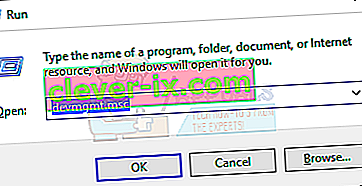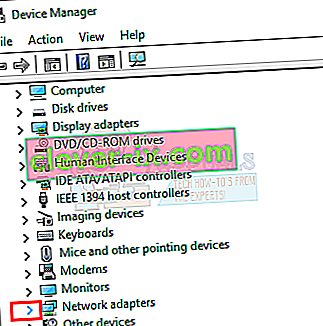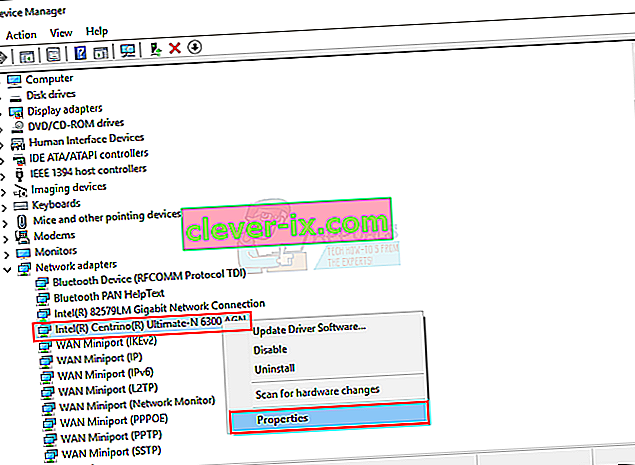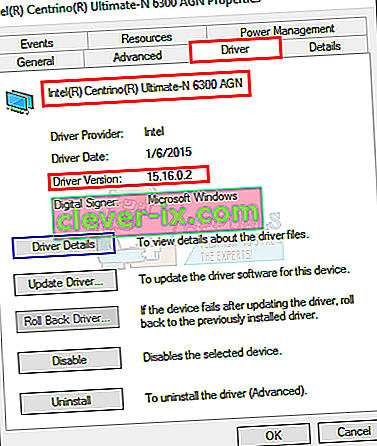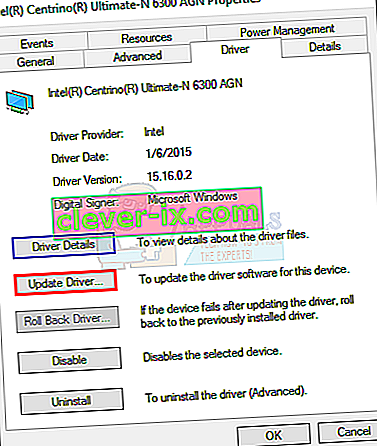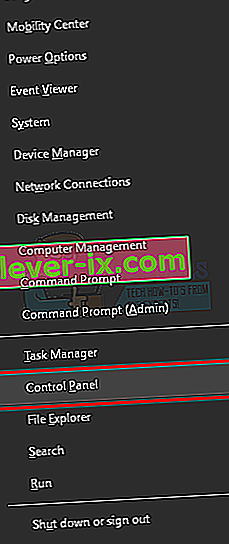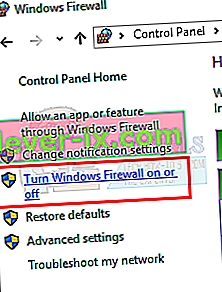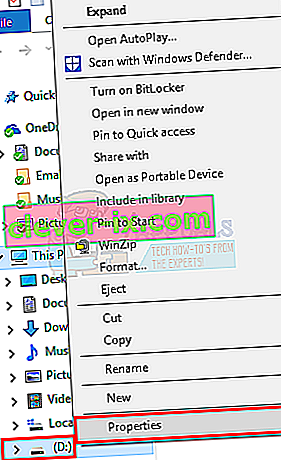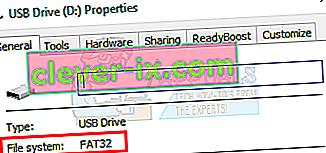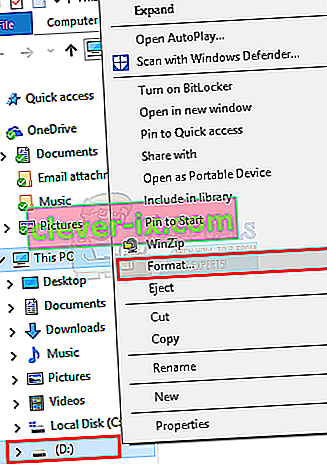Tidsgränsen för semafor har löpt ut fel med 0x80070079- kod kan uppstå vid överföring av filer över ett nätverk, särskilt när filstorlekarna är enorma. Det kan också hända när du överför filer mellan din dator och bärbara enheter. Risken för problem är direkt proportionell mot filstorleken, men ibland kan du också möta problemet när du överför små filer.

Orsaker till fel
Huvudskälet till detta fel är att Windows inte försöker igen nätverksanslutningen och att den är tidsgräns. Orsaken till nätverksproblem kan vara på grund av svaga signaler eller långsamma trådbundna länkar eller en felaktig nätverksadapterdrivrutin. Detta är fallet när problemet uppstår vid överföring av filer via ett nätverk.
Problemet kan också uppstå vid överföring av filer från eller till en bärbar enhet, i vilket fall orsaken till felet kan vara filsystemet eller inkompatibla portversioner eller helt enkelt vara gränsen för filöverföring på din bärbara enhet.
Metod 1: Uppdatera drivrutiner för nätverkskort
- Håll Windows-tangenten nedtryckt och tryck på R (släpp Windows-tangenten).
- Skriv devmgmt. msc och tryck på Enter
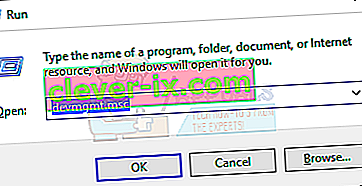
- Klicka på pilen till vänster om nätverksadaptrar
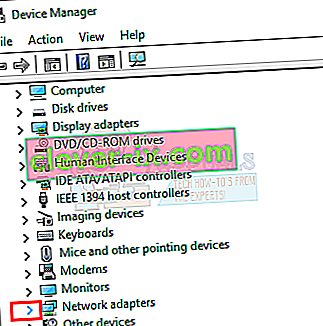
- Högerklicka på den trådlösa adaptern och välj Egenskaper
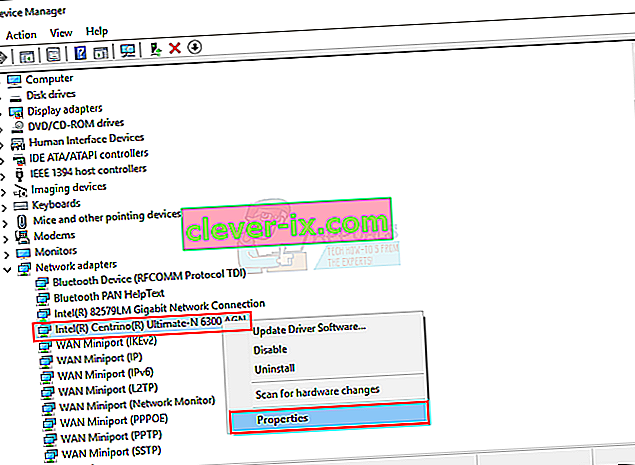
- Klicka på Driver -fliken
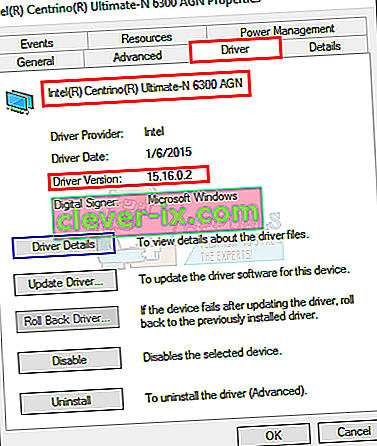
- Du kommer att kunna se hela namnet på nätverksadaptern och dess drivrutinsversion. Om du är osäker på om drivrutinen är senast eller inte klickar du på Uppdatera drivrutin .
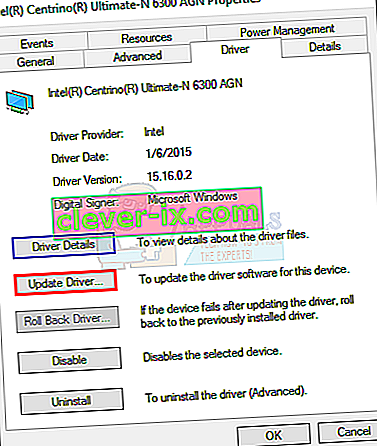
- Välj Sök automatiskt efter uppdaterad drivrutinsprogramvara och vänta tills den är klar

Metod 2: Inaktivera brandväggar och antivirus
- Håll Windows-tangenten och tryck på X (släpp Windows-tangenten) och välj Kontrollpanelen .
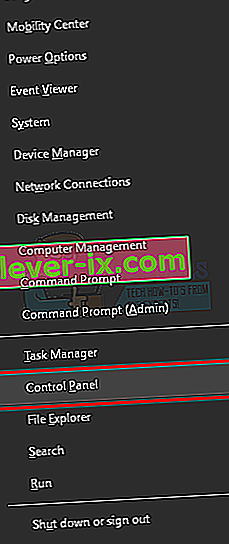
- Skriv Windows-brandväggen i sökfältet i det övre högra hörnet och klicka på Windows-brandväggen

- Klicka på Aktivera eller inaktivera Windows-brandväggen
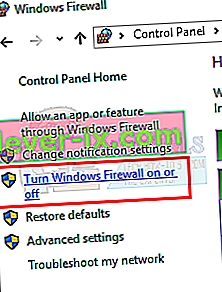
- Klicka på Stäng av Windows-brandväggen (rekommenderas inte) i både privata och offentliga nätverksinställningar
- Klicka på ok.

När du har inaktiverat din brandvägg, inaktiverar du också ditt antivirusprogram (om du har ett). Försök att kopiera filerna igen och kontrollera om det ger felet.
Metod 3: Gör en ren start
För att utföra en ren start av ditt system. Gå hit och följ instruktionerna för din Windows-version.
När du är klar försöker du kopiera filerna igen.
Metod 4: FAT32 till NTFS-filsystem
Ibland kan standardfilsystemet (FAT32) vara problemet. Att ändra filsystemet till NTFS kan lösa problemet. Denna metod tar bort data från enheten så gör en kopia av data innan du formaterar.
- Anslut din bärbara enhet till din dator
- Högerklicka på enheten och välj Egenskaper
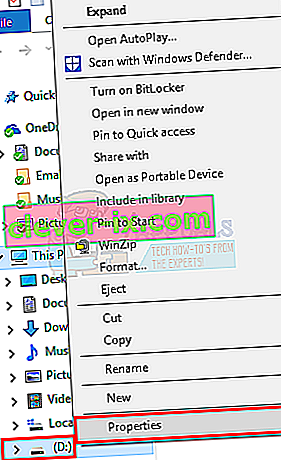
- Kontrollera enhetens filsystem. Om det är FAT32 klickar du på Avbryt
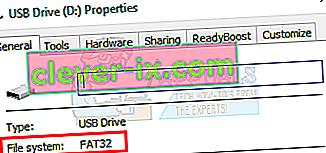
- Högerklicka på enheten och välj Format ...
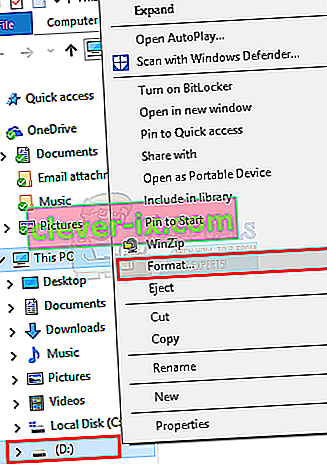
- Välj NTFS i rullgardinsmenyn under Filsystem
- Klicka på Start och för att det ska slutföras.

När formateringen är klar överför du filerna till enheten och försök kopiera dem igen.